Poprave napak v slabih modulu

- 2393
- 119
- Clarence Cole
Uporabniki so se pred kratkim pogosto soočali s slabimi napakami v modulu (v večini primerov, ko začnejo sodobne igre, kot sta PUBG in CS: GO), zlasti po posodabljanju sistema Windows 1709 za razvijalce. Od takrat so igralci, ki igrajo PUBG, CS GO in Fortnite, občasno poročali o tej napaki. Glavni razlog so mehanizmi in moduli, ki sodelujejo pri zagonu igre v računalniku, ki vozi sam Windows. Popolno sporočilo o napaki: "Bad_module_info Program ne deluje".

Vzrok napake slabega modula v sistemu Windows
Morda si mislite, da ker ima PUBG in druge igre svoj lasten modul, to nima nobene zveze z različnimi knjižnicami in moduli Windows. Vendar deluje narobe; Vsaka igra uporablja vnaprej določen mehanizem, ki se izvaja v sistemu Windows, in kot glavno strukturo izvajajo svoje delovanje med zagonom igre. Med glavnimi vzroki napake:
- Vključena funkcija optimizacije na polnem zaslonu.
- Nepravilne nastavitve vrednosti virtualnega pomnilnika.
- Nezdružljivost aplikacije in vaša različica sistema Windows.
- Zastareli vozniki video kartic ali druge opreme.
- Nepravilno nameščene posodobitve OS (ali njihove odsotnosti).
- Druge intenzivne aplikacije/igre, predstavljene v ozadju.
- Igralna plošča vgrajena v Windows
- Zastarela različica BIOS.
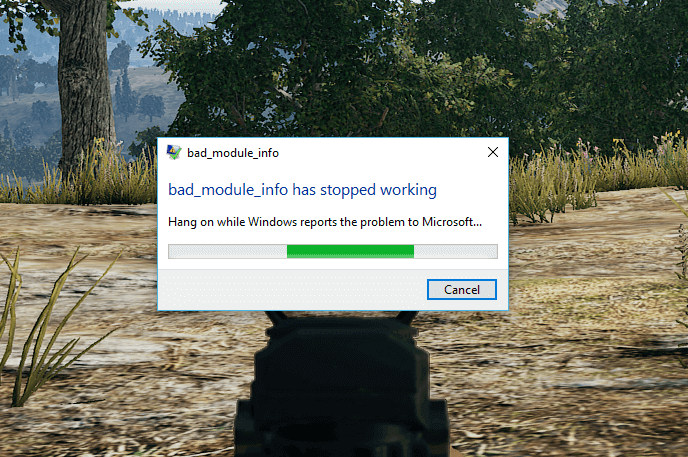
Podrobneje upoštevajte možne metode za reševanje problema.
Metode za odpravo napake
Ko vidite napako BAD_MODULE_INFO.
Odklop optimizacije celotnega zaslona
Windows ima celotno funkcijo optimizacije izmenjave, ki operacijskemu sistemu omogoča izboljšanje kakovosti igre in zmogljivosti, ko program deluje v načinu celotnega zaslona. Ker so sodobne igre večinoma konfigurirane za način polnega zaslona, se ta mehanizem vklopi in ga poskuša optimizirati. Namesto posodabljanja sistema Windows 1709 obstaja veliko sporočil, da to povzroči sporočilo o napaki. Če želite popraviti informacije o slabih modulu v sistemu Windows 10, lahko izklopite optimizacijo na celotnem zaslonu in preverite, ali bo to rešilo težavo. Ne pozabite, da bo prekinitev te možnosti zmanjšala FPS, vendar lahko vsaj igrate.
- Kliknite z desnim gumbom miške na oznaki/programu ali zaganjalniku igre in izberite lastnosti.
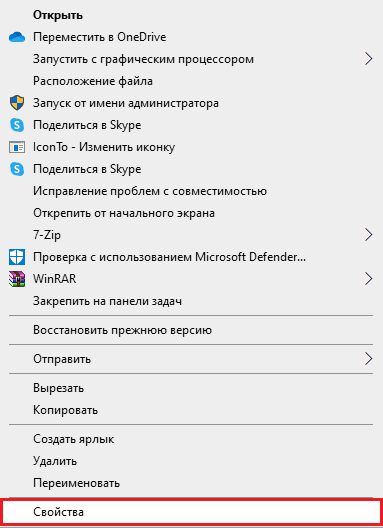
- Po tem izberite zavihek Kompatibilnost in preverite možnost "Onemogoči optimizacijo na celotnem zaslonu". Nastavite tudi "Zaženite ta program v imenu skrbnika".
- Kliknite »Uporabi«, da shranite spremembe in izstopite.
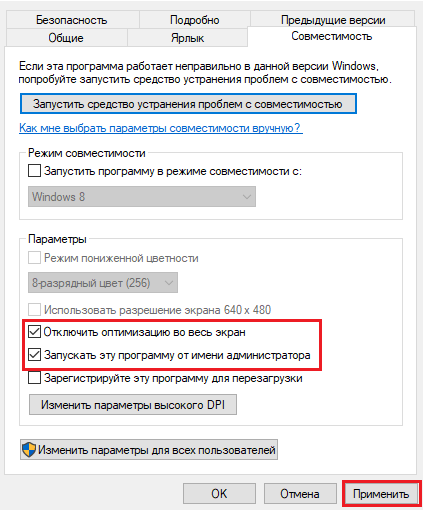
Spreminjanje vrednosti virtualnega pomnilnika
Navidezni pomnilnik je širitev fizičnega pomnilnika. Če ste na SSD namestili Windows 10 (1709), lahko spremenite virtualni pomnilnik, da preprečite videz sporočila o napaki BAD_MODULE_INFO:
- Za zagon sistema lastnosti sistema uporabite kombinacije ključev Win + Pasebreak.
- Na levi strani pritisnite razširjene nastavitve sistema.
- Pojdite na zavihek "Dodatno". Pod elementom »Performance« kliknite »Nastavitve«, da odprete parametre uspešnosti.
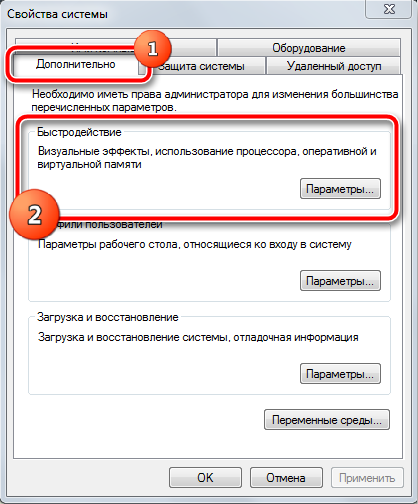
- Izberite zavihek »Dodatno« in kliknite gumb »Spremeni«.
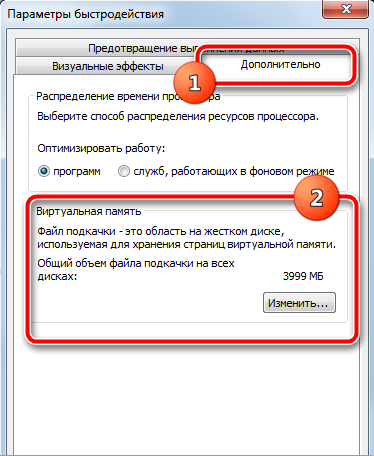
- Odstranite potrditveno polje "Samodejno nadzorujte velikost datoteke podcast za vse diske".
- Izberite velikost uporabnika, da nastavite pravilno velikost datoteke nihaj za vsak disk.
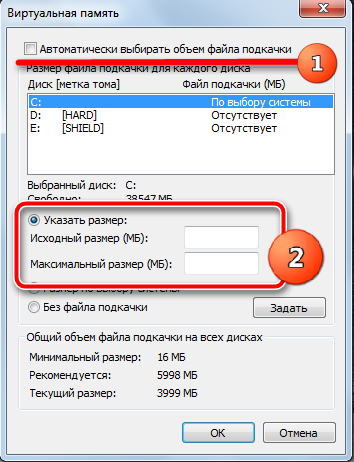
Preverite, ali vam je uspelo popraviti napako z informacijami o slabih modulu.
Začetek programov v načinu združljivosti Windows 7 ali 8
Zahtevne igre in programi so lahko nezdružljivi z najnovejšo različico posodobitve Windows 10 Fall Creator (1709), za odpravo neuspeha Bad_module_info .Exe:
- Poiščite datoteko .exe vaše nezaslišane aplikacije in jo kliknite z desnim gumbom miške. Izberite "Lastnosti".
- Pojdite na zavihek "Združljivost". Tukaj nastavite "Zaženite ta program v načinu kombiniranosti". Nato v meniju Drop -DOWN izberite Windows 7.
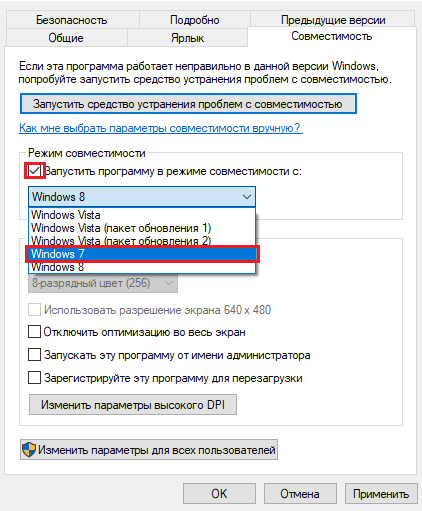
- Kliknite gumb "Spremeni parametre visokega DPI", nastavite "Odstrani način skaliranja" in na seznamu spustnega seznama izberite "System (razširjeno)". Kliknite V redu.
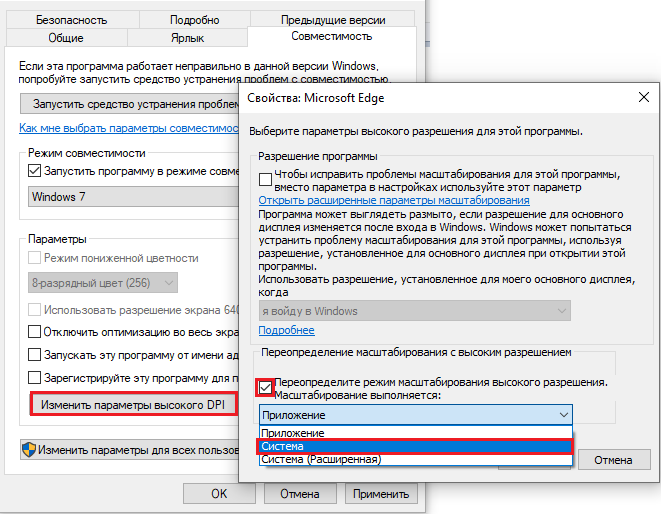
- Označite "Zaženite ta program v imenu skrbnika".
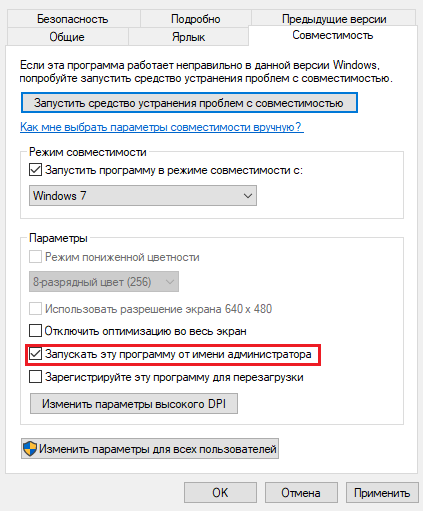
- Kliknite »Uporabi« in gumb OK.
Posodabljanje voznikov za gradnjo
Morda se delo modula ustavi, ker uporabljate napačne gonilnike naprav ali so zastarele. Če je to vir napake, morate posodobiti vse gonilnike in preveriti, ali bo to rešilo težavo. To lahko storite ročno. Pritisnite Win+X in izberite upravitelja naprav. V odprtem oknu razširite podružnico video -Adapter, poiščite in podvojite svojo grafično kartico dvakrat. V oknu izberite zavihek gonilnika in kliknite gumb »Posodobi gonilnik«. Nato boste povabljeni, da izberete samodejno ali ročno namestitev (izberite samodejno), počakajte na konec skeniranja in namestitve, nato pa znova zaženite računalnik.
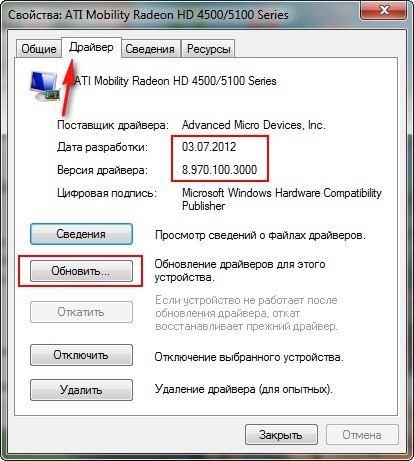
Posodobitev Windows
Poleg drugih podjetij so razvijalci PUBG uradno prepoznali sporočilo o napaki in tudi povedali, da to ni edina igra, ki jo je sprožila Windows 1709 Update. Po Pubg:
V času objave ni bilo možnih rešitev za situacijo. To napako so hitro videli Microsoft Engineers, ki so pozneje izdali več posodobitev programske opreme, da bi popravili sporočilo o napaki. Po Microsoftu je Pubg tudi posodobil igro, da bi odpravil težavo in se prepričal, da se to v prihodnosti ne bo zgodilo.
Če se torej soočate s to napako, to verjetno pomeni, da niste namestili najnovejše različice sistema Windows. V tem primeru priporočamo, da čim prej posodabljate Windows s pomočjo spodnjih korakov:
- Pritisnite Windows+S, vnesite pogovorno okno "Posodobitev" in odprite aplikacijo "Nastavitve".
- Izberite možnost "Preverite razpoložljivost posodobitev in dovolite posodobitev sistema Windows". Preden nadaljujete, se prepričajte, da imate aktivno internetno povezavo.
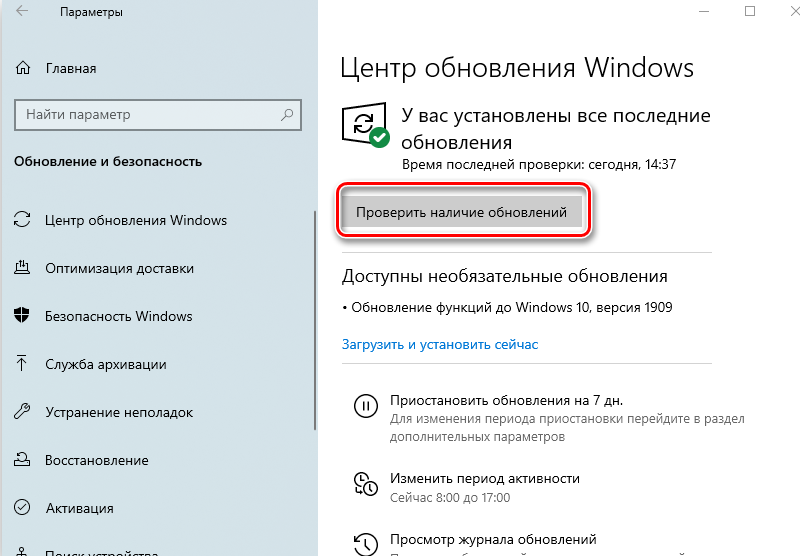
- Po namestitvi posodobitve znova zaženite računalnik in znova zaženite igro ali aplikacijo, v kateri se je pojavila napaka.
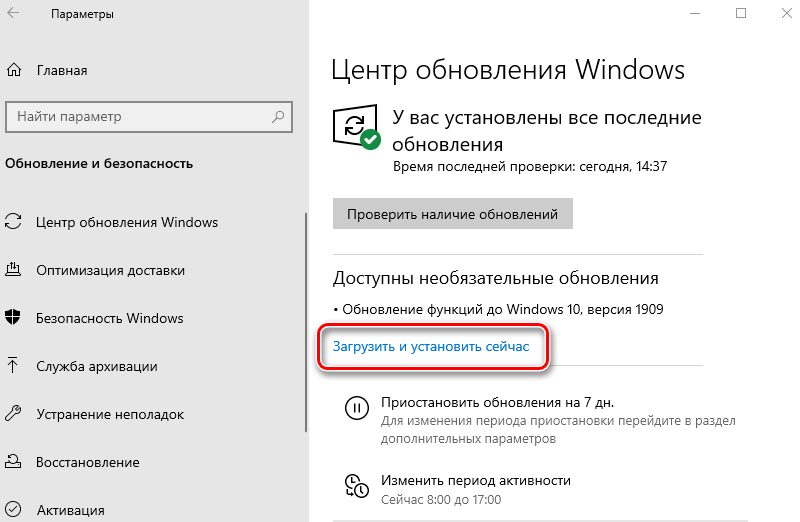
Poleg sistema Windows se prepričajte, da ste namestili najnovejšo različico igre/aplikacije.
Odklop igralne plošče
Igralna plošča je nova funkcija, ki se je pojavila v najnovejših posodobitvah Windows 10. Samodejno odkrije predstavljeno igro in odpre "igralno ploščo" v središču spodnjega dela zaslona in omogoča snemanje, zajemanje ali odstranjevanje igranja s pomočjo vroče tipke. Dostop do konzole je mogoče enostavno dobiti v igri s klikom na Windows+G, ko igrate katero koli igro v aplikaciji Xbox ali zunaj nje. Praksa igralcev je pokazala, da igralna plošča pogosto povzroča več napak in zaplete delo igre. Lahko ga poskusite izklopiti in preveriti, ali bo to pomagalo. Vedno lahko znova vklopite ploščo, če v vašem primeru ne pomaga.
V najnovejših Microsoftovih posodobitvah je Windows izdal funkcijo, imenovano "Game Panel", ki uporabnikom omogoča, da snemajo svoj postopek, ko igrajo igre. To je zelo uporabna funkcija, ki postane priročna, saj vam ni treba zapustiti igre ali dovoliti programom tretjih strank za snemanje seje. Namesto tega se igralna plošča samodejno zažene vsakič, ko igrate katero koli igro, in omogoča uporabo orodij s pomočjo vročih tipk. GameBarPresencewriter Executable - to je postopek izvajanja funkcionalnosti igre. Ko igrate katero koli igro, lahko preprosto dostopate do iger s klikom na Windows + G. Vključuje parametre, ki vam omogočajo, da fotografirate zaslon, snemate svoj igranje ali hitro zaženete aplikacijo Xbox.
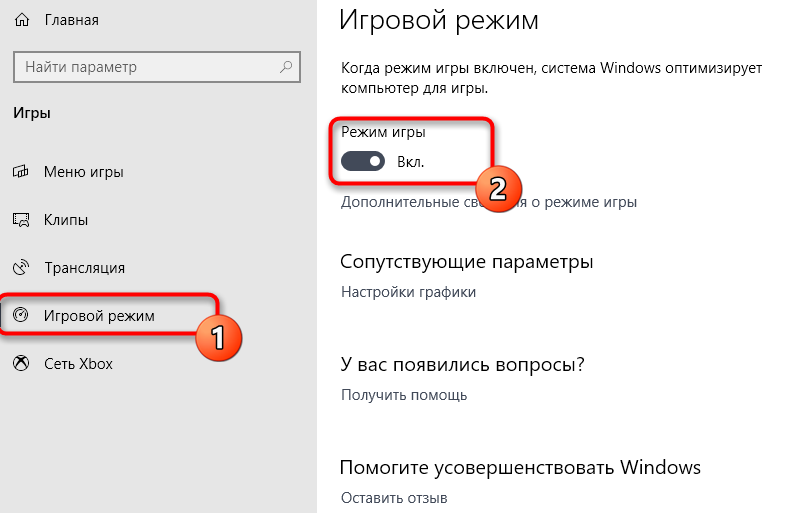
Vendar je bilo veliko uporabnikov, ki so poročali, da je ta aplikacija povzročila nenormalno uporabo CPU -ja ali pomnilnika, ko je zagnala katero koli igro na njihovih računalnikih. Poleg tega je prišlo tudi do primera, ko se je pojavila napaka, ker v sistemu za uporabo niso bile na voljo datoteke z igralnimi vrsticami. Z izjemo napak so bili resni primeri, ko ljudje niso mogli izklopiti predstavitev igralne plošče, ko odprete katero koli igro. Treba je tudi opozoriti, da so nekatere igre za Xbox odvisne od igre DVR za njihovo gladko delo. Če ga izklopite, lahko delujejo nestabilno in povzročijo nepredvidene napake. Če to storijo, lahko spremembe vedno prekličete z isto metodo.
Odklopite igralno ploščo v aplikaciji Xbox
Igralna plošča je najprej funkcija aplikacije Xbox, ki je prisotna v vašem sistemu Windows. Najprej bomo poskusili onemogočiti igralno ploščo neposredno iz aplikacije Xbox in preverili, ali ima kakšno vrednost. Če to ne bo delovalo, bomo upoštevali možnost odklopa Xbox DVR ali igralne plošče s pomočjo registra.
- Pritisnite Windows+S, v pogovorno okno vnesite Xbox in odprite aplikacijo.
- V spodnjem levem kotu zaslona kliknite ikono "Nastavitve". Zdaj na seznamu zavihkov izberite "Igra DVR" in odstranite zastavico "Napišite igre in posnetke zaslona z uporabo igre DVR igre".
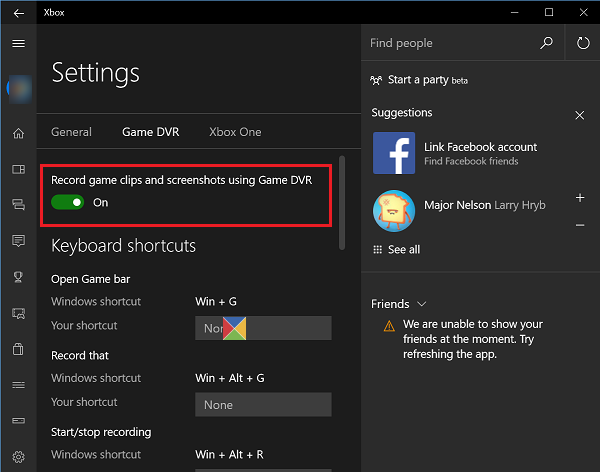
- Ponovno naložite računalnik tako, da spremembe začnejo veljati in preverite, ali je ta težava rešena.
Odklop uporabe z nastavitvami
Če še vedno ne morete izklopiti funkcij s pomočjo dveh od zgornjih rešitev, ga lahko poskusimo izklopiti s pomočjo privzete nastavitvene aplikacije. Upoštevajte, da je bila ta funkcija vključena v nastavitve po posodobitvi za razvijalce. Če te različice nimate, ne boste mogli izvesti spodnje odločitve.
- Pritisnite Windows+S, v pogovornem oknu vnesite "Nastavitve" in kliknite Enter.
- V nastavitvah kliknite "Igre" in izberite "Igralna plošča" s pomočjo navigacijske plošče na desni strani zaslona.
- Odstranite »Napišite sponke za igre, zaslonske slike in oddajanje s pomočjo igralne plošče“.
Ponovno naložite računalnik in preverite, ali je težava rešena.
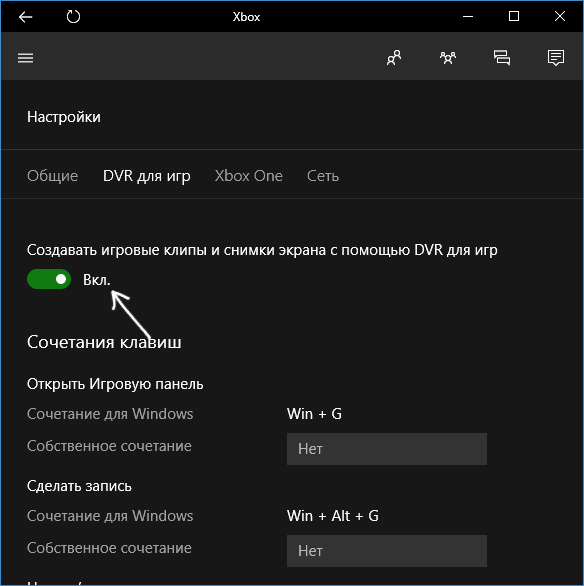
Odklopite igralno ploščo s pomočjo nastavitev Pop -up
Če ste iz računalnika izbrisali aplikacijo Xbox, morda ne boste mogli spremeniti nastavitev in izklopiti ploščo za igranje, kot je opisano zgoraj. V tem primeru je popravek precej preprost; Ko zaženete igro s svojimi nastavitvami, bomo izklopili začetek igre.
- Naj se v računalniku prikaže igralna vrstica vsakič, ko zaženete igro, in če ne, kliknite Windows+G, da jo zaženete.
- Po zagonu igralne plošče kliknite ikono "Nastavitve" na desni strani plošče.
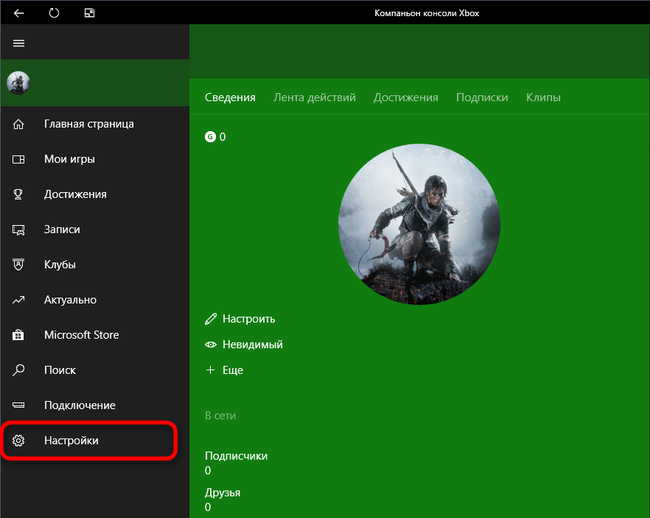
- Odstranite vse naslednje možnosti:
- "Odprite ploščo z igranjem (Xbox) na krmilniku".
- "Pokažite igralno ploščo, ko igram polno zaslonske igre, ki jih je Microsoft preveril".
- "Zapomni si ga kot igro".
- Po izvedbi potrebnih sprememb znova zaženite računalnik in preverite, ali je ta težava rešena.
Obstajajo tudi druge rešitve, na primer odstranjevanje aplikacije Xbox, zagon GamebarPresensenSencewriter.exe s skrbniškimi pravicami ali spreminjajočimi se datotekami registra. V nekaterih primerih delujejo, v drugih pa še poslabšajo težavo.
Posodobite BIOS
BIOS se dešifrira kot osnovni vhodni/izhodni sistem. Povezuje komponente vašega računalnika z operacijskim sistemom. Zastareli BIOS lahko povzroči napake in napake, tudi med igro, kot je "bad_module_info". BIOS je zelo majhen programi do 16 MB. Sodobni BIOS ima uporabniški vmesnik, ki se običajno imenuje nastavitev, kjer lahko uporabnik konfigurira številne parametre opreme. Na prenosnih računalnikih ali tabličnih računalnikih pogosto naletite na poenostavljene različice BIOS, v katerih lahko uporabnik nastavi le čas in še nekaj drugih stvari, na primer postopek nalaganja. Na naprednejših matičnih deskah, podobno kot pri nameščenih na namiznih računalnikih, BIOS ponuja številne možnosti, vključno z metodami za nastavitev ure ali napetosti procesorja, ločenim pomnilnikom med procesorjem in grafičnim procesorjem, RAM -zamudami itd. D.
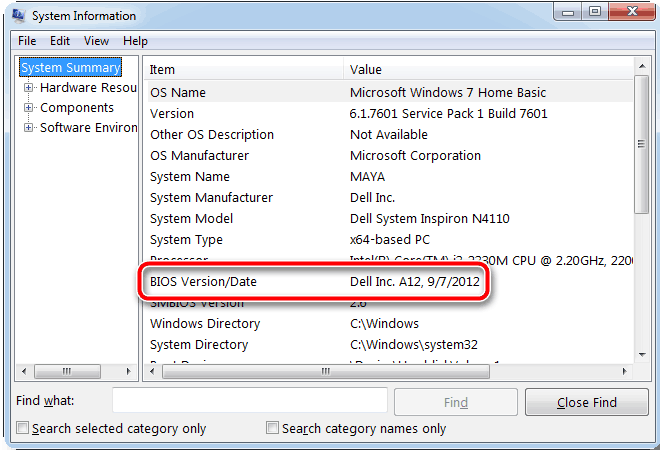
Nastavitev razširjenega BIOS je lahko nevarna, če uporabnik ne ve, kaj počne vsak parameter, in nastavi nepravilne vrednosti, saj imajo sistemske komponente omejitve v načinu namestitve. Na primer, pritožba na procesor z zelo visoko frekvenco lahko privede do njenega pregrevanja, kar vodi do neskončnega ponovnega zagona računalnika. Če želite zagotoviti, da ste varni, konfigurirajte parametre BIOS -a šele po seznamu s smernicami v vašem sistemu in se prepričajte, da poznate zmogljivosti komponent strojne opreme, ki jih namestite.
Druga naloga, s katero se sooča BIOS, je ohraniti te konfiguracijske parametre, ko je sistem izklopljen. Če želite to narediti, ima majhno količino energije, odvisen od CMOS pomnilnika, ki ga poganja baterija. Izraz CMO pomeni dodaten kovinski oksid, ki predstavlja tehnološki proces, ki se uporablja za izdelavo tega pomnilniškega čipa. Glede na računalnike CMOS je pomnilniški mikro vezje, ki vsebuje računalniške nastavitve. Če je baterija v pomnilniškem čipu CMOS izpuščena in ne more več oskrbeti z energijo, bo BIOS uporabil vgrajene -privzete nastavitve in ne uporabniških nastavitev, ki ste jih namestili.
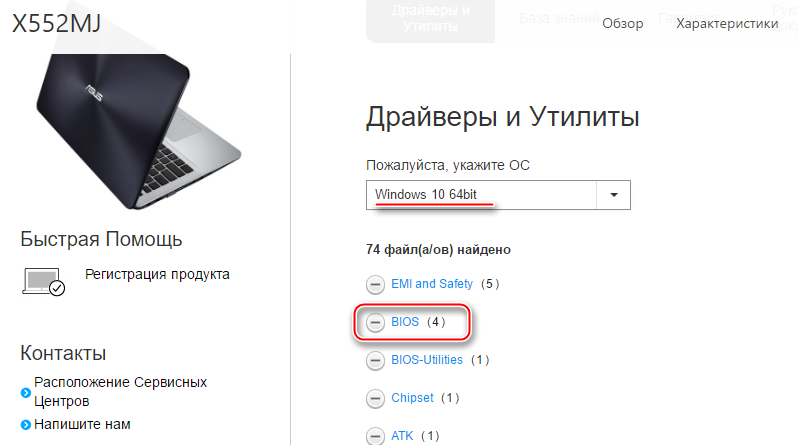
Najpomembnejša naloga, ki bi jo morali rešiti BIOS, je, da se premaknete iz strojne strojne geste, na primer, dotaknite se gumba za vklop, na bolj abstraktno raven, na primer prikažite logotip operacijskega sistema na zaslonu. To pomeni, da se ob vklopu BIOS -a zažene prvi program. Njegova naloga je zagnati hladilnike, preveriti ravni moči, izvesti več hitrih testov, ki ocenjujejo delovanje sistemske opreme, nato pa naložite gonilnike in zaženete postopek nalaganja operacijskega sistema. Če se med tem postopkom pojavi okvara, bo BIOS prikazal sporočilo, ki vas obvešča o tem, kaj je narobe. Na spodnjem posnetku zaslona si lahko ogledate primer možne napake. Če ta pomnilniški čip ne uspe, BIOS ni mogoče naložiti in matične plošče ni mogoče uporabiti. Zato proizvajalci matične plošče uporabljajo sistem z dvojnimi bioki na svojih sodobnih matičnih ploščah. Dvojni BIOS pomeni, da sta za shranjevanje BIOS na voljo dva čipa: eden za glavni bios in eden za varnostno kopijo kopijo. Če glavni čip BIOS ne uspe, vam je na voljo za ponovno zagon računalnika, čip BIOS Reserve pa se uporablja za prenos BIOS s privzetimi nastavitvami.
UEFI pomeni enoten vmesni vmesnik vdelane programske opreme in ga lahko obravnavate kot sodobni in močnejši BIOS. Igra isto vlogo kot tradicionalni BIOS, vendar vključuje več funkcij, kot so kriptografija ali oddaljena diagnostika in popravilo računalnika, tudi če operacijski sistem ni nameščen. To vrsto bios je izumil Intel, prvič pa je bil izdan leta 2005. UEFI je postal priljubljen po zagonu operacijskega sistema Windows 8, saj je bil prvi Microsoft operacijski sistem, ki je zagotovil svojo podporo. Tako kot v običajnem BIOS -u, tudi UEFI konfigurira proizvajalec uporabljene matične plošče. Na tabličnih računalnikih in prenosnih računalnikih v UEFI BIOS bo prikazanih več parametrov nastavitev.
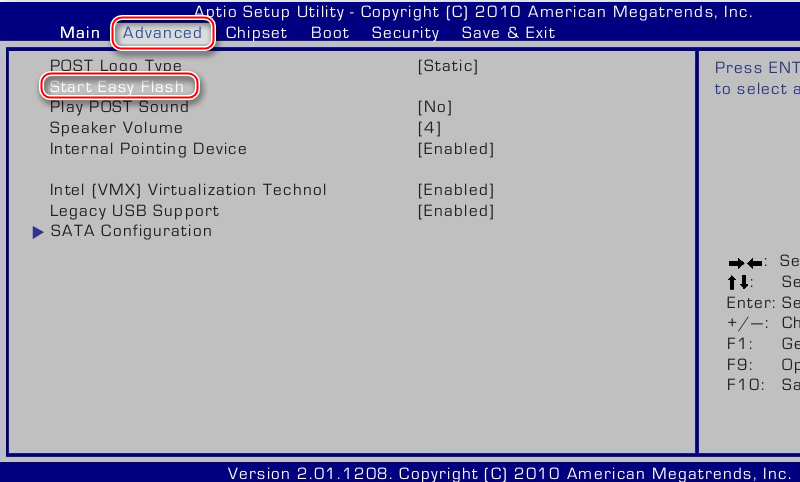
BIOS je ključna sestavina katerega koli računalnika ali naprave, znanje o njegovi uporabi. Znani uporabniki in strokovnjaki za IT lahko uporabijo BIOS za stiskanje največjih zmogljivosti iz svojih računalnikov in naprav. Če niste velik strokovnjak, je to normalno. Privzete nastavitve BIOS običajno ustrezajo potrebam navadnega uporabnika in vaš sistem bo deloval normalno, tudi če ne uporabljate njegovih nastavitev. Če želite posodobiti BIOS, lahko obiščete spletno mesto tehnične podpore matične plošče in iz nje prenesete zadnjo posodobitev. Po tem samo namestite posodobitev na računalnik in preverite, ali bo to rešilo težavo. Postopek namestitve posodobitve BIOS se lahko razlikuje glede na to, katero matično ploščo uporabljate. Če naredite nekaj narobe, ima lahko nepričakovane posledice, zato vse naredite previdno. Morda boste potrebovali pomoč tehničnega strokovnjaka pri posodabljanju BIOS.
Ponovno nalaganje in obnova računalnika
Ponastavitev nastavitev računalnika vam lahko pomaga preklicati spremembe, ki ste jih opravili (zlasti vse posodobitve, ki jih nastavite), ki lahko povzročijo napako Bad_module_info. Toda ne skrbite, to ne bo privedlo do izgube vseh vaših osebnih datotek in podatkov. Tukaj je opisano, kako lahko znova zaženete računalnik:
- V spodnjem levem kotu zaslona pritisnite gumb "Start" in pritisnite gumb za vklop. Nato pritisnite in držite tipko SHIFT na tipkovnici in kliknite "Ponovno naloži".
- Izberite odpravo težav.
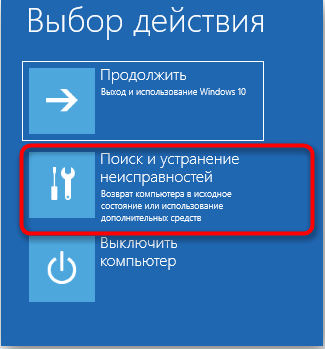
- Izberite "Ponastavi ta računalnik".
- Izberite "Shrani moje datoteke". Vaš računalnik se bo znova zagnal. Ta možnost bo izbrisala vaše aplikacije. Po ponovnem zagonu računalnika jih boste morali znova namestiti.
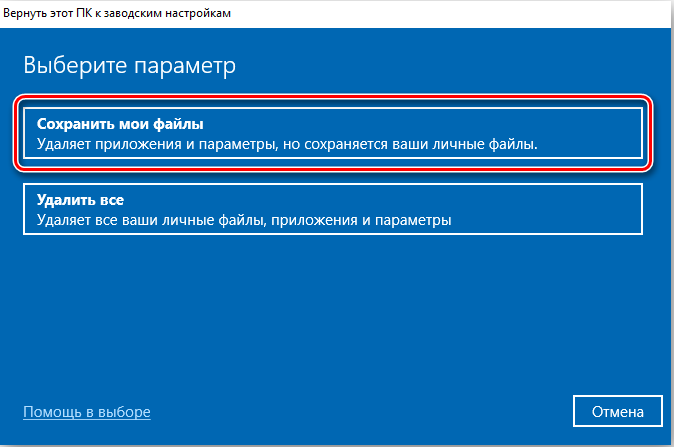
- Izberite svoj račun in vnesite geslo za nadaljevanje postopka.
- Kliknite ponastavitev.
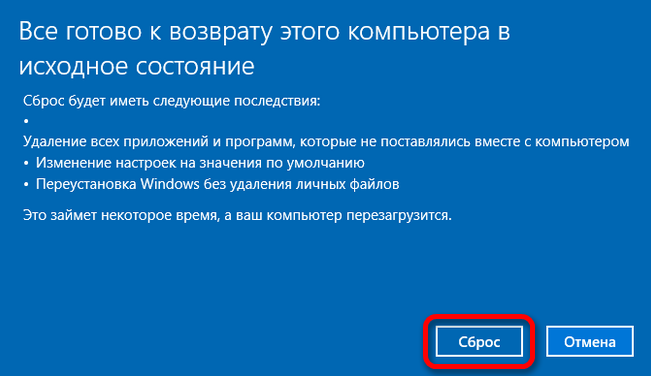
- Počakajte na konec postopka in preverite, ali je vaša težava odpravljena.
Poleg zgornjih metod lahko poskusite tudi:
- Vklopite in vklopite računalnik.
- Namestitev najnovejših različic vseh gonilnikov (poleg grafičnih gonilnikov).
- Prepričajte se, da nobena druga igra ne deluje v ozadju.
- Prepričajte se, da ste vnesli sistem kot skrbnik.
Kot lahko vidite, se lahko znebite napak na več načinov, ki so na voljo skoraj vsakemu uporabniku računalnika. Če vam katera od rešitev ni pomagala ali ste se težav znebili na drug način, to delite v komentarjih v članku. Preizkusili ga bomo in v naslednjem članku bomo zagotovo navedli podrobna navodila.
- « Ustvarjanje zagonskega bliskovnega pogona v Managerju trdega diska Paragon
- Napaka napak v sistemu Vzroki in rešitve »

